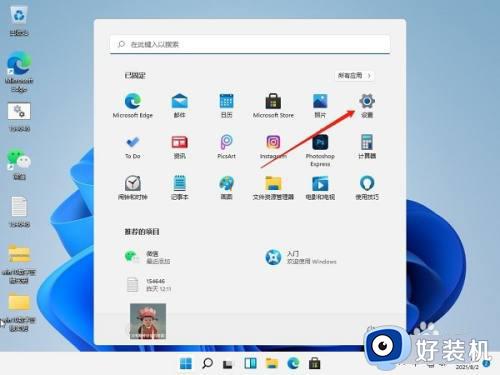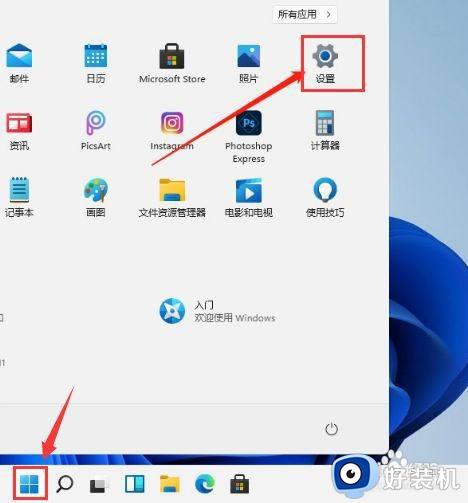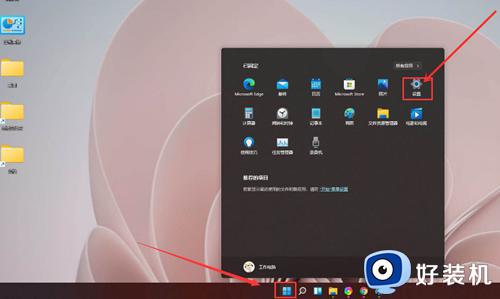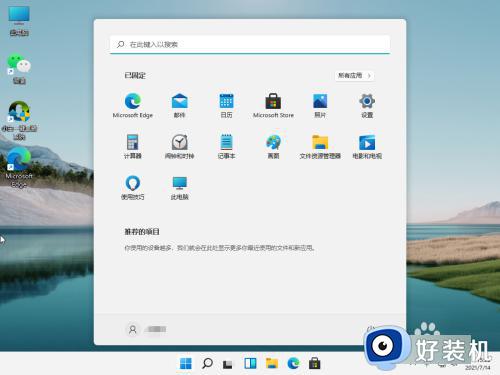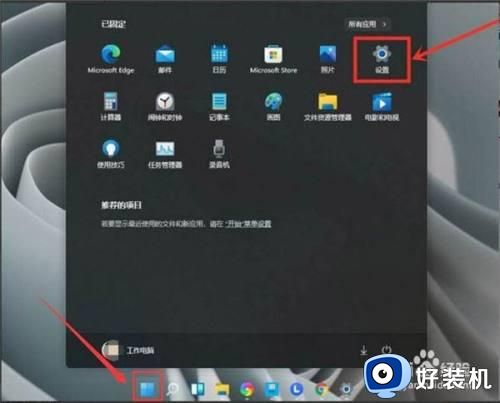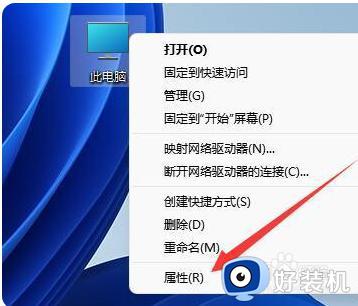win11怎么设置高性能 win11如何把电脑设置为性能最佳
时间:2022-03-05 13:04:38作者:xinxin
许多用户在win11正式版电脑中玩游戏的时候,偶尔会感到画面出现卡顿不流畅的情况,在排除游戏因素的情况下,用户可以通过提高win11电脑电源的性能模式,使得游戏的运行更加的流畅,可是win11怎么设置高性能呢?今天小编就给大家带来win11把电脑设置为性能最佳方法。
具体方法:
1、打开开始菜单,点击【设置】,打开win11设置界面。

2、进入系统界面,点击【关于】选项。

3、进入关于界面,点击【高级系统设置】,打开系统属性窗口。

4、进入高级界面,点击“性能”下面的“设置”。

5、选择【调整为最佳性能】,点击【确定】即可。

以上就是小编带来的win11把电脑设置为性能最佳方法了,还有不懂得用户就可以根据小编的方法来操作吧,希望能够帮助到大家。